- ASEAN (English)
- Australia/New Zealand (English)
- Belgique (Français)
- België (Nederlands)
- Brasil (Português)
- Canada (English)
- Canada (Français)
- Deutschland (Deutsch)
- España (Español)
- France (Français)
- India (English)
- Indonesia (Indonesian)
- Italia (Italiano)
- Latinoamérica (Español)
- Middle East/North Africa (English)
- Nederland (Nederlands)
- Polska (Polski)
- Portugal (Português)
- Singapore (English)
- Türkiye (Türkçe)
- United Kingdom (English)
- United States (English)
- 中国 (简体中文)
- 台灣 (繁體中文)
- 日本 (日本語)
- 대한민국 (한국어)
メニューを開く メニューを閉じる
ナビゲーション
ホーム画面
ホーム画面では、ドライブの状態の表示、Toolkitの動作の設定、ボリュームの安全な取り出しなどを行えます。
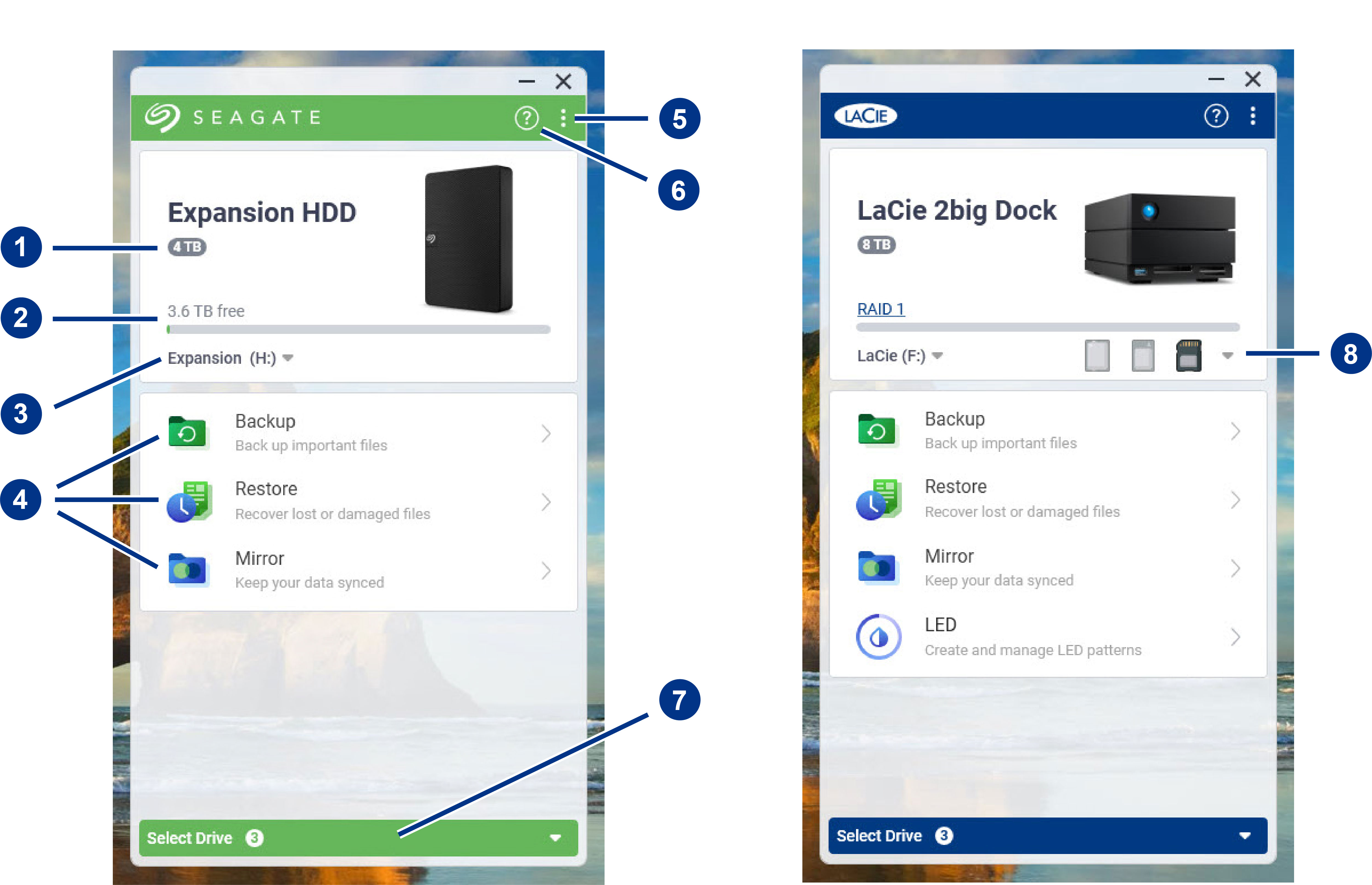
- Drive capacity(ドライブ容量) - ドライブのストレージ容量を表示できます。
- Available capacity(使用可能な容量) — 使用可能なストレージ容量を表示できます。
- View volumes/eject(ボリュームの表示/取り出し) — ドライブ上のボリュームの表示や、ボリュームの安全な取り出しを行えます。
- 動作 - クリックすると動作の設定や編集を行えます。
- 詳細 - このアイコンをクリックすると設定を変更したりToolkitを終了したりできます。
- ヘルプ — このアイコンをクリックすると、ドライブに関するヘルプを表示できます。
- Select drive(ドライブの選択) — クリックすると、別のドライブを選択できます(複数のドライブが接続されている場合)。
- View storage cards/eject(ストレージ・カードの表示/取り出し) — (カード・スロットがあるドライブのみ)クリックすると、挿入したストレージ・カードの情報の表示や、ストレージ・カードの安全な取り出しを行えます。
SeagateまたはLaCieドライブのモデルによって、Toolkitに表示される動作は異なります。ドライブによっては、(上の画像のように)以下の動作が表示される場合もあります。
一部のSeagateおよびLaCieモデルは、バックアップ/復元/ミラーリングの代わりに、Sync Plusに対応しています。
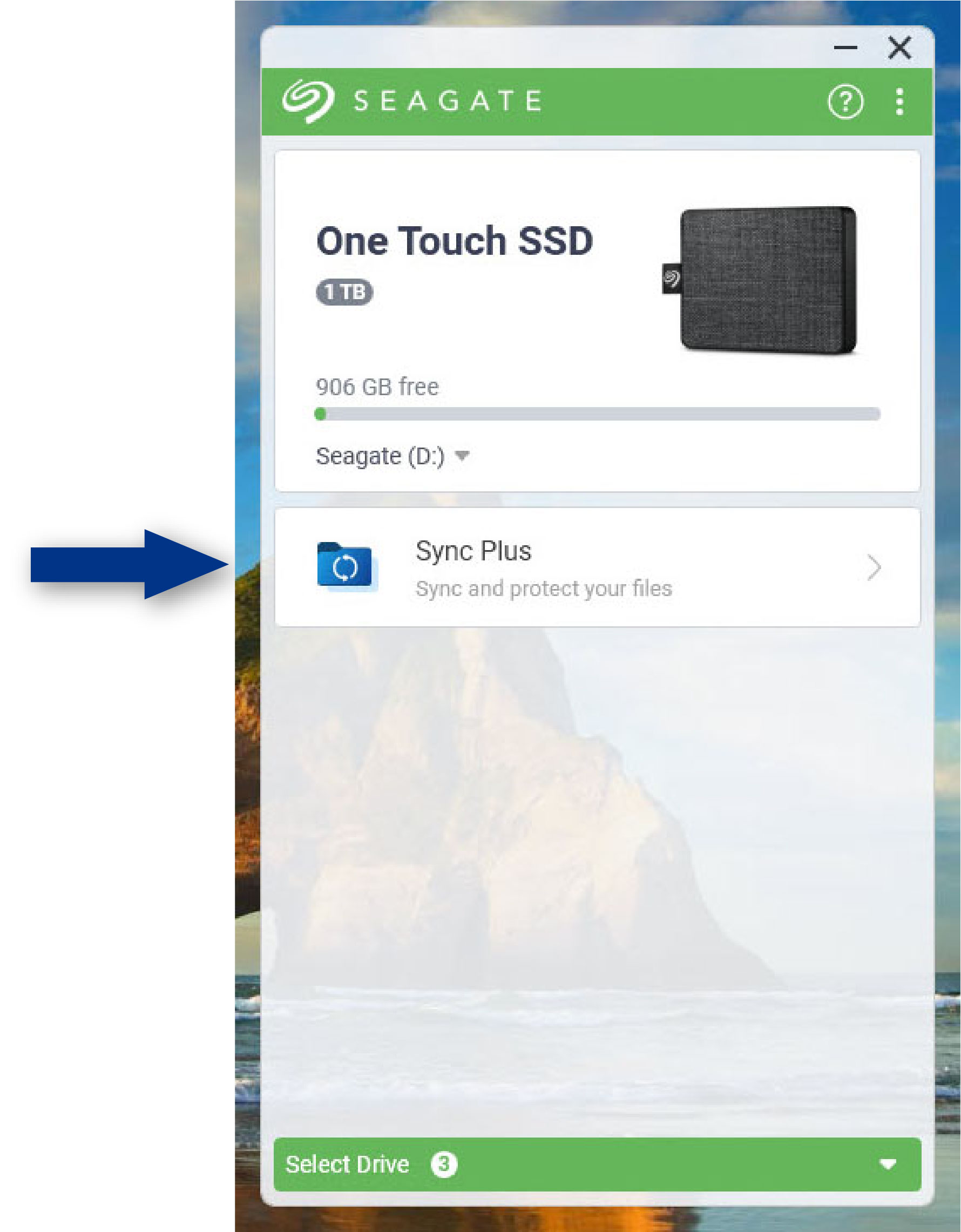
SeagateおよびLaCieの自己暗号化ドライブ (SED) には、Seagate Secureの動作も含まれます。
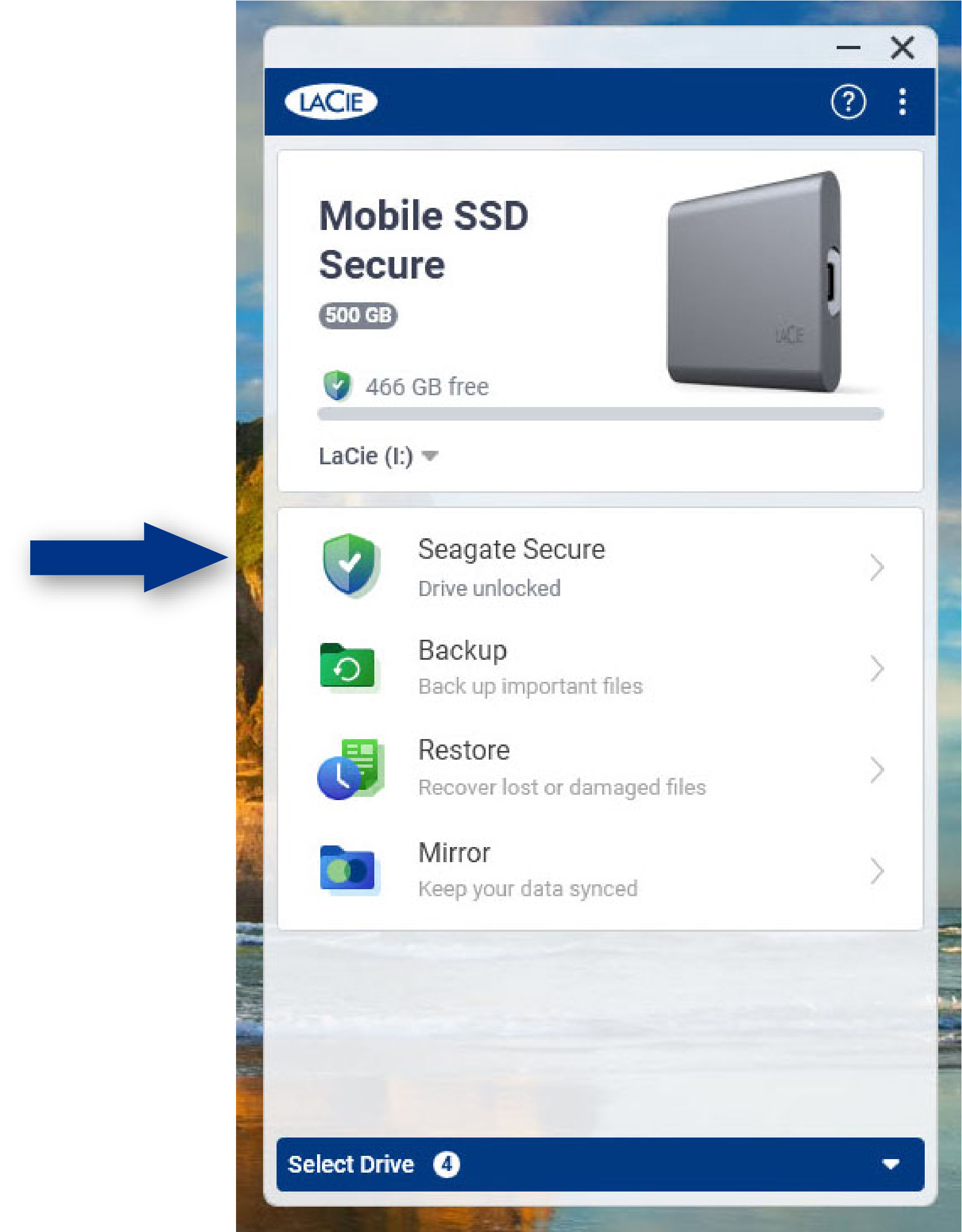
カスタマイズ可能なLED搭載のドライブには、RGBまたはLEDの動作もあります。
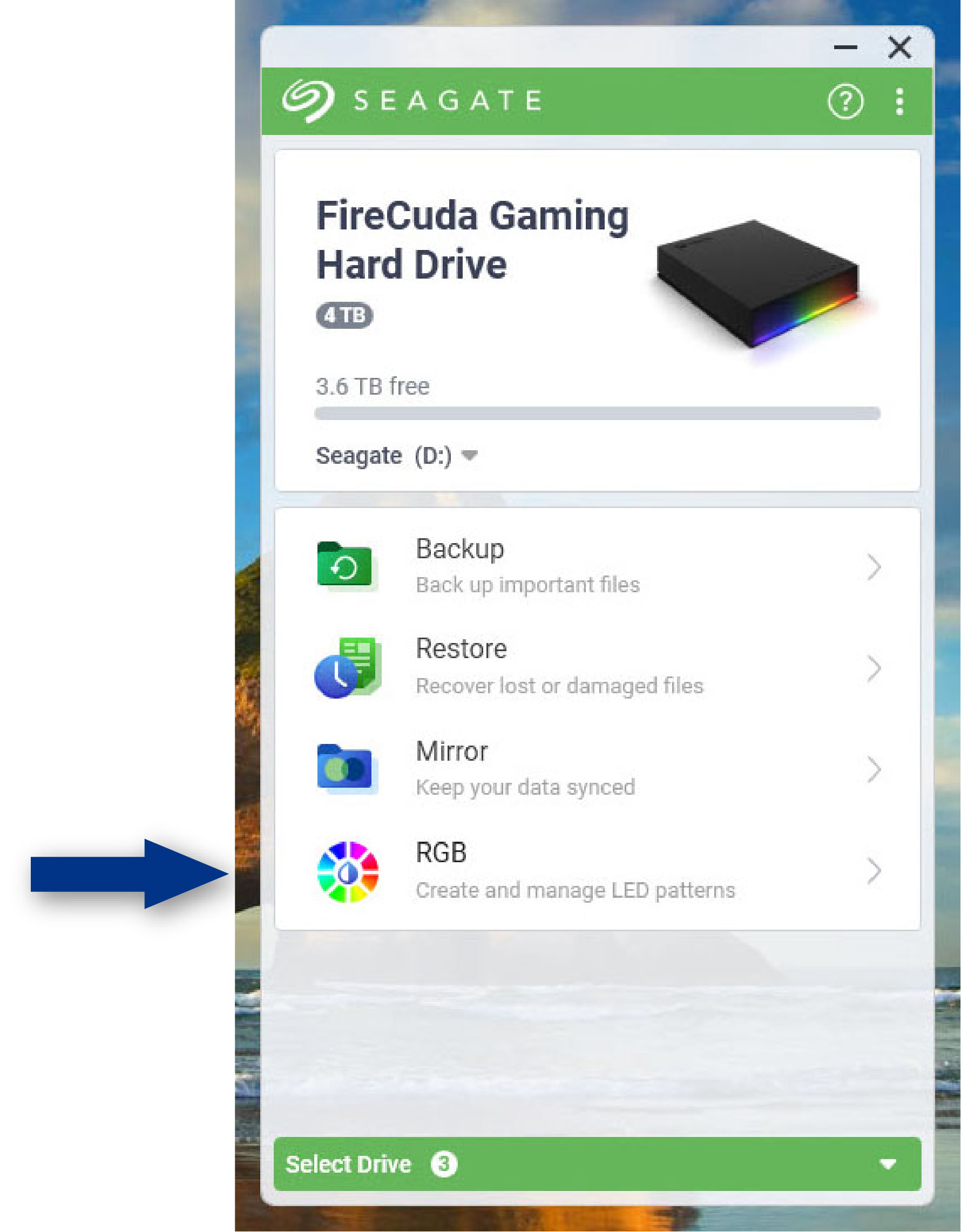
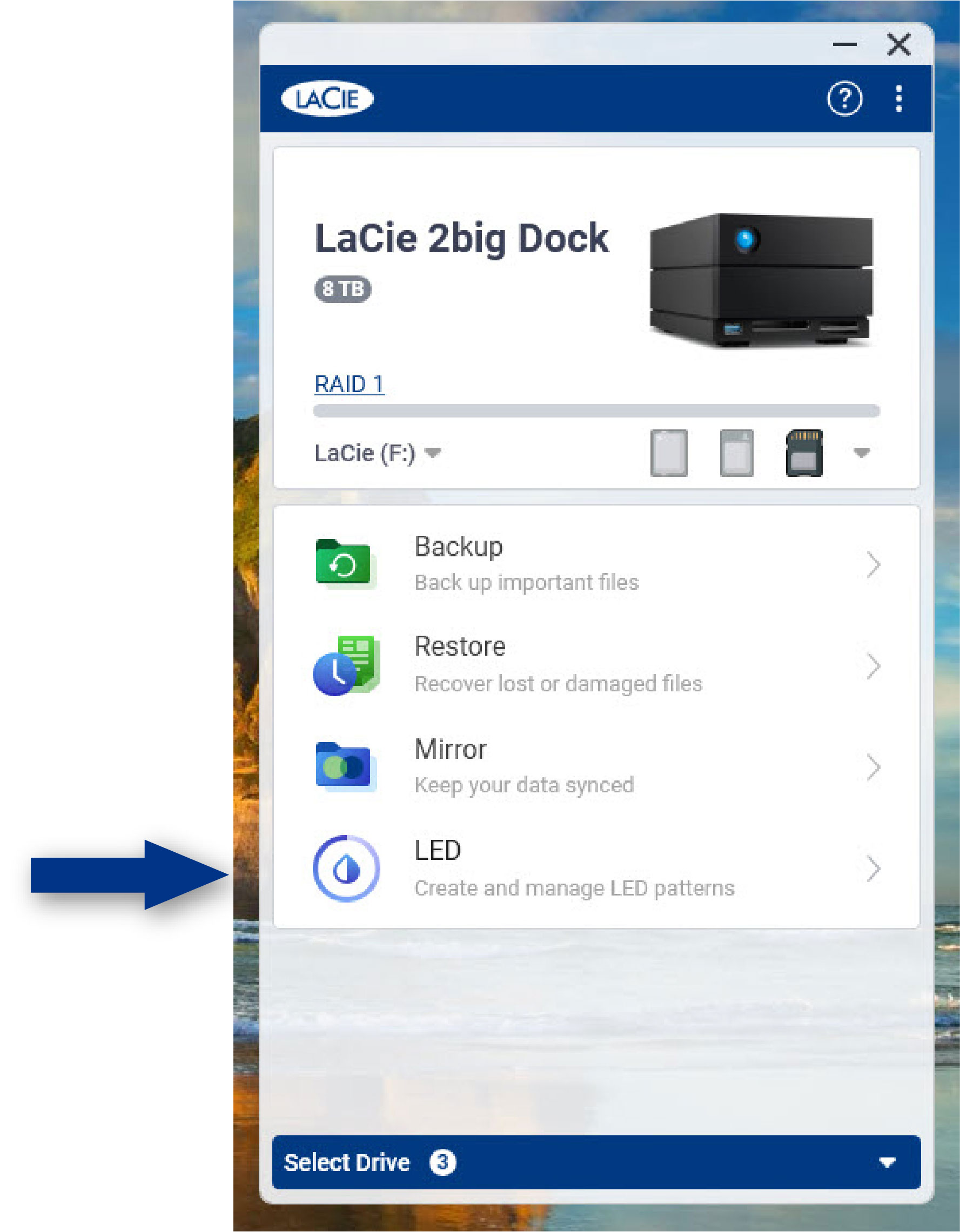
以前のバージョンのToolkit
以前にToolkitをインストールして、アプリの更新を最近行っていない場合は、ホーム画面の表示が異なる場合があります。
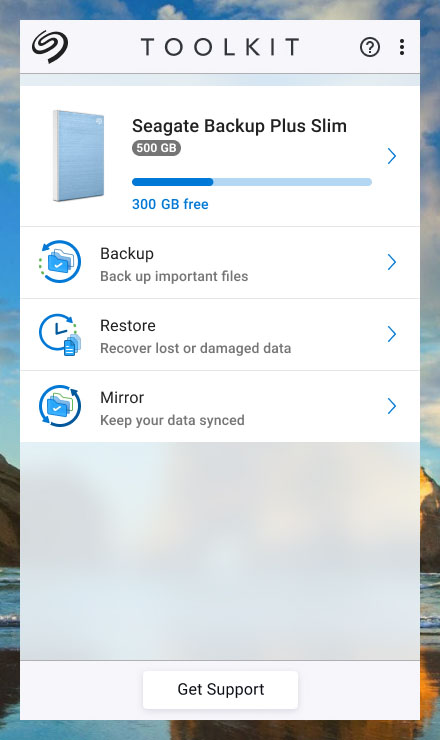
Toolkitの現在および以前のバージョンを使用した動作の管理の詳細については、このマニュアルの動作の章を参照してください。
Toolkit ユーザーマニュアル